Excel: formüle boş alan nasıl eklenir?
Excel formülüne boşluk eklemek için aşağıdaki yöntemleri kullanabilirsiniz:
Yöntem 1: İki hücreyi boş alanla birleştirme
=CONCAT( A2 , "", B2 )
Bu özel formül, A2 ve B2 hücrelerindeki metni aralarında tek bir boşluk olacak şekilde birleştirir.
Yöntem 2: İki hücreyi birden çok boşlukla birleştirme
=CONCAT( A2 , REPT(" ", 5), B2 )
Bu özel formül, A2 ve B2 hücrelerindeki metni aralarında beş boşluk olacak şekilde birleştirir.
Yöntem 3: Hücreye Boş Alan Ekleme
=LEFT( C2 ,2)& " "&RIGHT( C2 ,4)
Bu özel formül, C2 hücresinin solundaki ilk iki karakteri, C2 hücresinin sağındaki son dört karakterle aralarında boşluk olacak şekilde birleştirir.
Aşağıdaki örnekler, bir şirketin çalışanları hakkında bilgi içeren Excel’deki aşağıdaki veri kümesiyle her yöntemin pratikte nasıl kullanılacağını gösterir:
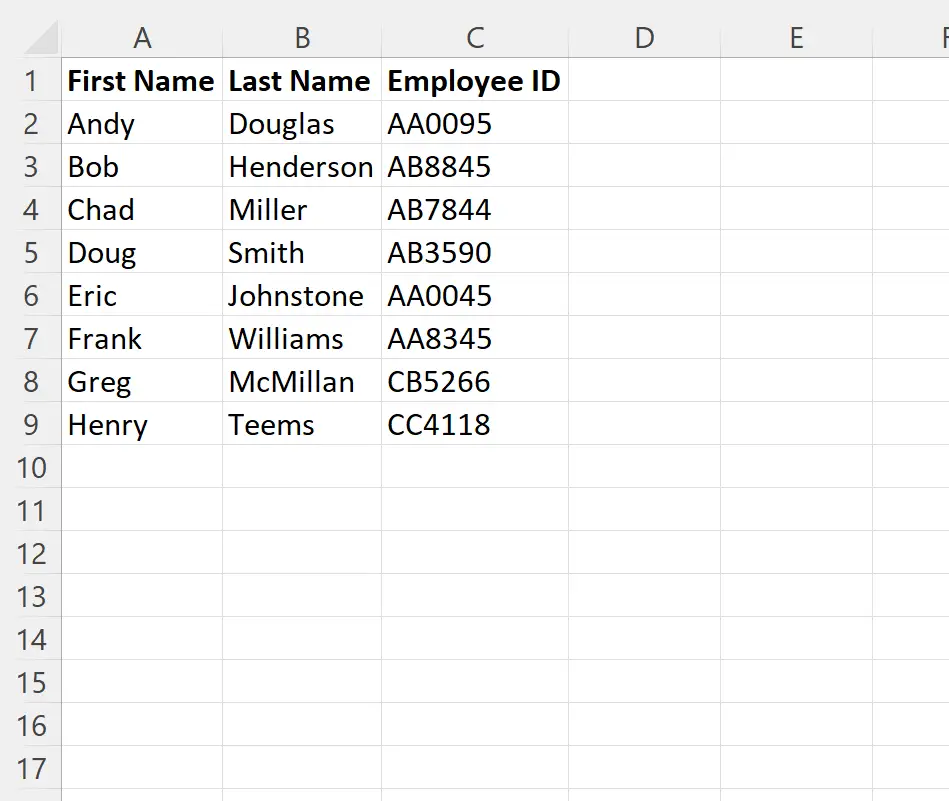
Hadi gidelim!
Örnek 1: İki hücreyi boş alanla birleştirme
Ad ve soyadı sütunlarının değerlerini adlar arasında boşluk bırakarak birleştirmek için D2 hücresine aşağıdaki formülü yazabiliriz:
=CONCAT( A2 , "", B2 )
Daha sonra bu formülü tıklayıp D sütunundaki kalan her hücreye sürükleyebiliriz:
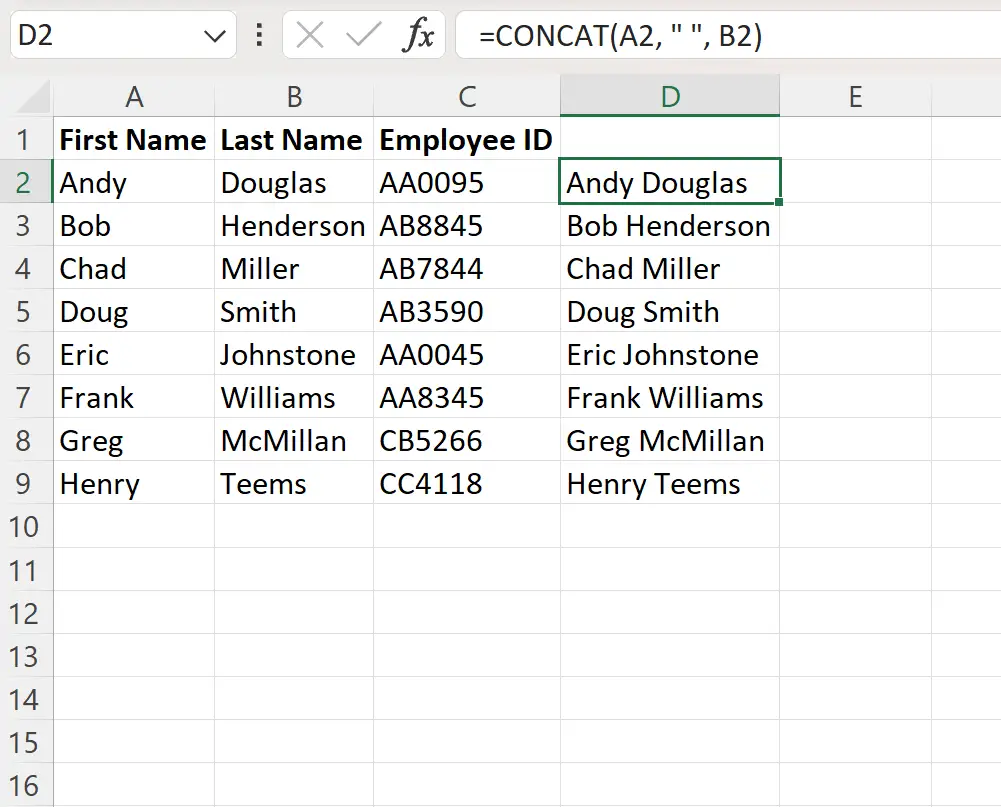
Sütun D artık aralarında tek boşluk olacak şekilde birleştirilmiş ad ve soyadını içeriyor.
Örnek 2: İki hücreyi birden çok boşlukla birleştirme
Ad ve soyad sütunlarındaki değerleri adlar arasında beş boşluk olacak şekilde birleştirmek için D2 hücresine aşağıdaki formülü yazabiliriz:
=CONCAT( A2 , REPT(" ", 5), B2 )
Daha sonra bu formülü tıklayıp D sütunundaki kalan her hücreye sürükleyebiliriz:
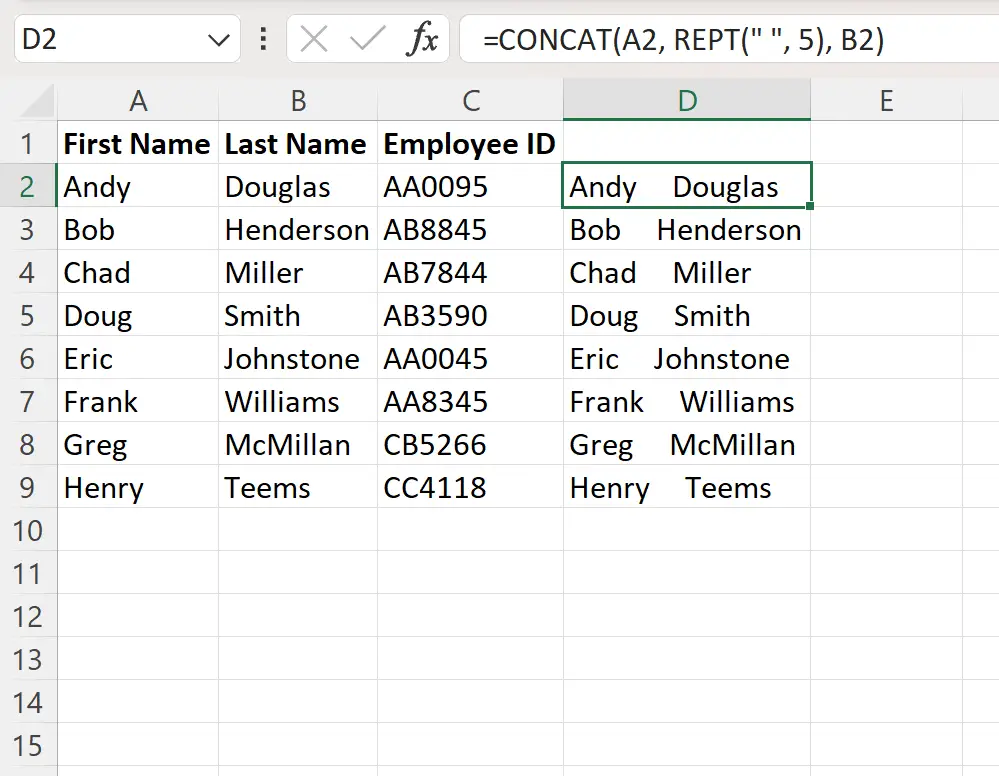
Sütun D artık aralarında beş boşluk bulunan ad ve soyadını içeriyor.
Örnek 3: Hücreye boş alan ekleme
Çalışan Kimliği sütununun solundaki ilk iki değer ile sağdaki son dört değer arasına boşluk eklemek için D2 hücresine aşağıdaki formülü yazabiliriz:
=LEFT( C2 ,2)& " "&RIGHT( C2 ,4)
Daha sonra bu formülü tıklayıp D sütunundaki kalan her hücreye sürükleyebiliriz:
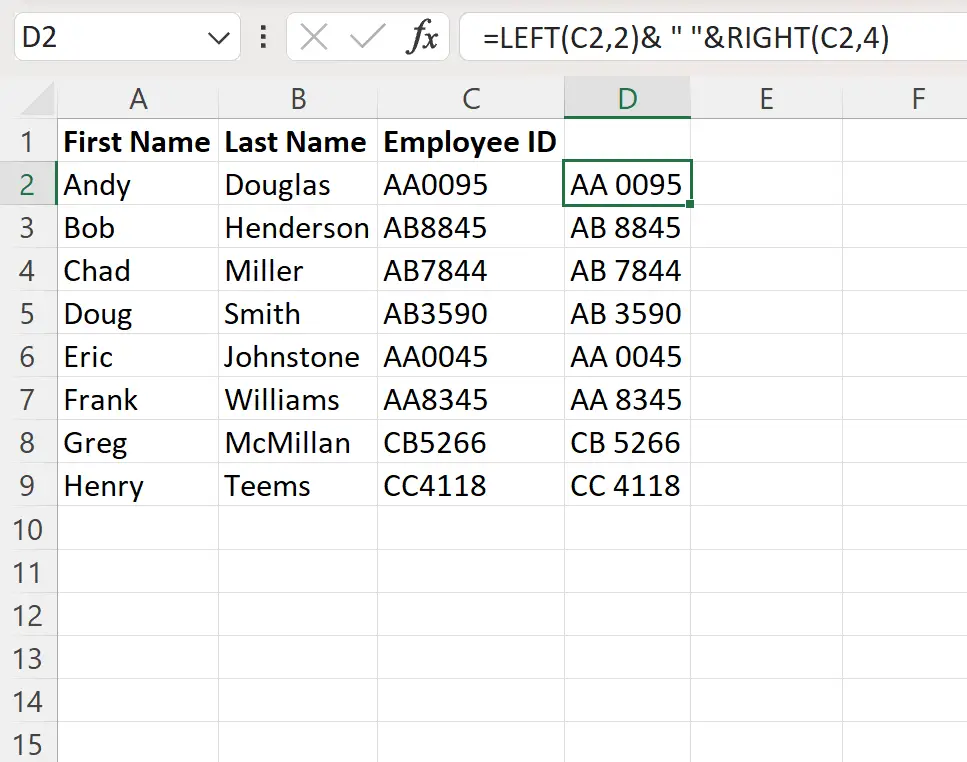
Sütun D artık soldaki ilk iki değer ve sağdaki son dört değer arasında boşluk bulunan çalışan sayısı değerlerini içeriyor.
Ek kaynaklar
Aşağıdaki eğitimlerde Excel’deki diğer ortak görevlerin nasıl gerçekleştirileceği açıklanmaktadır:
Excel: Belirli bir metin hücrelerden nasıl kaldırılır
Excel: Bir dizedeki son boşluk nasıl bulunur?
Excel: boşluktan önce metni çıkarmak için SOL’u kullanın